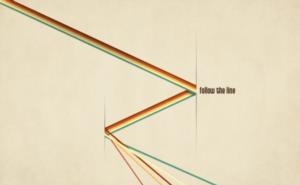云端备份,手机恢复,就是这么简单
你有没有过这样的经历:换了新手机,兴冲冲地想要把旧手机里的联系人搬过来,结果发现自己在云端备份的联系人不知道怎么恢复到新手机里?别担心,这事儿其实比你想象的要简单得多。今天咱们就来聊聊怎么从云端把联系人恢复到手机上。

首先,你得确保你的联系人已经备份到了云端。如果你用的是苹果的iCloud,或者安卓的Google账户,甚至是其他第三方云服务,只要你的联系人在云端有备份,恢复起来就非常容易。接下来,咱们就一步步来操作。
苹果用户:iCloud帮你搞定一切
如果你是苹果用户,那恭喜你,恢复联系人这件事儿简直不要太轻松。首先,打开你的新手机,按照提示登录你的Apple ID。一旦登录成功,系统会自动提示你是否要从iCloud恢复数据。这时候,你只需要选择“恢复通讯录”或者“恢复所有数据”就可以了。系统会自动从iCloud下载你之前备份的联系人信息,然后乖乖地把它们放到你的通讯录里。是不是感觉自己像个技术大神?
不过要注意的是,如果你在旧手机上没有开启iCloud备份功能,那这个方法就不太管用了。所以平时养成定期备份的好习惯还是很重要的。不然等到换新手机的时候才发现联系人没备份,那可就尴尬了。
安卓用户:Google账户来帮忙
安卓用户也不用担心,Google账户同样能帮你轻松搞定联系人恢复的问题。首先,在新手机上登录你的Google账户。一旦登录成功,系统会自动同步你在Google账户中保存的联系人信息。这个过程通常是自动进行的,你只需要耐心等待一会儿就行了。如果你发现联系人没有自动同步过来,可以手动进入设置中的“账户与同步”选项,然后选择你的Google账户进行手动同步。这样就能确保你的联系人都乖乖地出现在新手机的通讯录里了。
当然啦, 如果你之前没有开启Google账户的自动同步功能, 那可能就需要手动导入了. 不过别担心, Google提供了一个非常方便的导入工具, 你可以通过网页版的Google通讯录来管理你的联系人, 然后再同步到手机上. 总之, 安卓用户在恢复联系人这方面也是相当得心应手的.
上一篇: 云备份另一台手机能看到么
下一篇: 手机备份到另一个手机